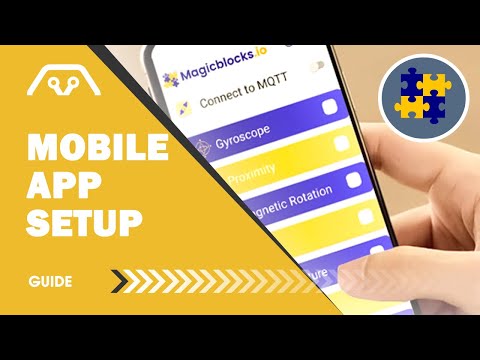Magicblocks.io - IoT | MQTT
1 tis.+
Stahování
Všichni (E)
info
Informace o aplikaci
Tato aplikace se používá k odesílání hodnot senzorů získaných ze senzorů v telefonu konkrétnímu klientovi MQTT. Je důležité si uvědomit, že i když je v aplikaci mnoho senzorů, ve vašem telefonu by měly být specifické senzory.
Typ senzorů v telefonu se liší podle značky a verze telefonu. Je důležité nejprve identifikovat senzory zabudované ve vašem telefonu.
Začínáme
Chcete-li začít, přejděte do aplikace a klikněte na nastavení (levý horní roh). Zadejte potřebné podrobnosti do daných mezer.
Pokud chcete publikovat data konkrétnímu brokerovi MQTT, zadejte název hostitele a jeho port. Je také důležité určit téma publikování a odběru.
Existují také další možnosti, které můžete vyzkoušet podle svých potřeb.
Při používání této aplikace by měl mít telefon vždy stabilní připojení k internetu.
Senzory
Skener QR / čárových kódů
Naskenuje fotoaparátem QR kód a odešle data. Je důležité dát aplikaci přístup k vaší kameře
Formát odesílaných dat - {"qr": {"format": "QR_CODE", "content": ""}}
Akcelerometr
Akcelerometr je elektromechanický senzor používaný k měření sil zrychlení. Jednotky - hodnoty osy X, osy Y, osy Z měřené v m / s2
Formát odesílaných dat - {"accelerometer": {"x": "2.84", "y": "0.44", "z": "10.02"}}
Gyroskop
Gyroskopické snímače, známé také jako snímače úhlové rychlosti nebo snímače úhlové rychlosti, jsou zařízení, která snímají úhlovou rychlost.
Jednotky - hodnoty osy X, osy Y, osy Z měřené v rad / s
Formát odesílaných dat - {"gyroskop": {"x": "0.0", "y": "0.0", "z": "0.0"}}
Senzor přiblížení
Senzor přiblížení je bezkontaktní senzor, který detekuje přítomnost objektu (často označovaného jako „cíl“), když cíl vstoupí do pole senzoru.
Jednotky - vzdálenost měřená v cm
Formát odesílaných dat - {"proximity": {"x": "5.0"}}
Světlo
Tento snímač udává jas oblasti
Jednotky v lx
Formát dat, která se odesílají - {{"light": {"illuminance": "7.0"}}
Teplota
Poskytuje teplotu v místnosti.
Jednotky v celcius
Formát dat, která se odesílají - {"temperature": {"temperature": "7.0"}}
Tlak
Měří tlak v místnosti
Jednotky v hPa
Formát dat, která se odesílají - {"pressure": {"pressure": "1009.56"}}
Umístění
Poskytněte aplikaci přístup k poloze. Poskytuje zeměpisnou šířku a délku umístění zařízení ve stupních a také nadmořskou výšku aktuální polohy v metrech
Formát dat, která jsou odesílána - {"gps": {"alt": "0.0", "lon": "80.06", "lat": "6.72"}}
Nastavení
Přejděte do nastavení v pravém horním rohu. Toto jsou nastavení, která byste měli změnit, abyste vytvořili vlastní aplikaci. Některé jsou povinné
pole i volitelná pole, která byste měli vyplnit, aby aplikace fungovala.
Název hostitele - do tohoto pole byste měli zadat jméno vašeho makléře. Existuje několik bezplatných makléřů MQTT, které vám doporučujeme použít. Oni jsou,
broker.hivemq.com
mqtt.eclipse.org
Toto je požadované pole.
Port - Toto je také povinné pole. Doporučujeme ponechat výchozí port (1883)
Uživatelské jméno - Toto je volitelný požadavek. Pro větší bezpečnost je dobré přidat uživatelské jméno.
Heslo - Toto je volitelný požadavek. Pro větší bezpečnost je dobré přidat uživatelské jméno.
ClientID - Toto je volitelný požadavek. Pokud bude prázdné, aplikace vygeneruje ID klienta pro uživatele.
Publikovat téma - Uživatel by měl určit téma, ke kterému odesílá data.
Téma Subscribe - Uživatel by měl určit téma, kterému má aplikace naslouchat, aby přijímala data.
Data Push Interval - Rychlost, s jakou by měla být data publikována.
QoS - Další informace o MQTT QoS najdete na oficiálních stránkách vašeho makléře MQTT.
Po zadání požadovaného pole klikněte na Uložit a přejděte na domovskou stránku. Posunutím jezdce se připojíte ke zprostředkovateli MQTT. Pokud vše půjde dobře, uvidíte na obrazovce „připojeno“
Typ senzorů v telefonu se liší podle značky a verze telefonu. Je důležité nejprve identifikovat senzory zabudované ve vašem telefonu.
Začínáme
Chcete-li začít, přejděte do aplikace a klikněte na nastavení (levý horní roh). Zadejte potřebné podrobnosti do daných mezer.
Pokud chcete publikovat data konkrétnímu brokerovi MQTT, zadejte název hostitele a jeho port. Je také důležité určit téma publikování a odběru.
Existují také další možnosti, které můžete vyzkoušet podle svých potřeb.
Při používání této aplikace by měl mít telefon vždy stabilní připojení k internetu.
Senzory
Skener QR / čárových kódů
Naskenuje fotoaparátem QR kód a odešle data. Je důležité dát aplikaci přístup k vaší kameře
Formát odesílaných dat - {"qr": {"format": "QR_CODE", "content": ""}}
Akcelerometr
Akcelerometr je elektromechanický senzor používaný k měření sil zrychlení. Jednotky - hodnoty osy X, osy Y, osy Z měřené v m / s2
Formát odesílaných dat - {"accelerometer": {"x": "2.84", "y": "0.44", "z": "10.02"}}
Gyroskop
Gyroskopické snímače, známé také jako snímače úhlové rychlosti nebo snímače úhlové rychlosti, jsou zařízení, která snímají úhlovou rychlost.
Jednotky - hodnoty osy X, osy Y, osy Z měřené v rad / s
Formát odesílaných dat - {"gyroskop": {"x": "0.0", "y": "0.0", "z": "0.0"}}
Senzor přiblížení
Senzor přiblížení je bezkontaktní senzor, který detekuje přítomnost objektu (často označovaného jako „cíl“), když cíl vstoupí do pole senzoru.
Jednotky - vzdálenost měřená v cm
Formát odesílaných dat - {"proximity": {"x": "5.0"}}
Světlo
Tento snímač udává jas oblasti
Jednotky v lx
Formát dat, která se odesílají - {{"light": {"illuminance": "7.0"}}
Teplota
Poskytuje teplotu v místnosti.
Jednotky v celcius
Formát dat, která se odesílají - {"temperature": {"temperature": "7.0"}}
Tlak
Měří tlak v místnosti
Jednotky v hPa
Formát dat, která se odesílají - {"pressure": {"pressure": "1009.56"}}
Umístění
Poskytněte aplikaci přístup k poloze. Poskytuje zeměpisnou šířku a délku umístění zařízení ve stupních a také nadmořskou výšku aktuální polohy v metrech
Formát dat, která jsou odesílána - {"gps": {"alt": "0.0", "lon": "80.06", "lat": "6.72"}}
Nastavení
Přejděte do nastavení v pravém horním rohu. Toto jsou nastavení, která byste měli změnit, abyste vytvořili vlastní aplikaci. Některé jsou povinné
pole i volitelná pole, která byste měli vyplnit, aby aplikace fungovala.
Název hostitele - do tohoto pole byste měli zadat jméno vašeho makléře. Existuje několik bezplatných makléřů MQTT, které vám doporučujeme použít. Oni jsou,
broker.hivemq.com
mqtt.eclipse.org
Toto je požadované pole.
Port - Toto je také povinné pole. Doporučujeme ponechat výchozí port (1883)
Uživatelské jméno - Toto je volitelný požadavek. Pro větší bezpečnost je dobré přidat uživatelské jméno.
Heslo - Toto je volitelný požadavek. Pro větší bezpečnost je dobré přidat uživatelské jméno.
ClientID - Toto je volitelný požadavek. Pokud bude prázdné, aplikace vygeneruje ID klienta pro uživatele.
Publikovat téma - Uživatel by měl určit téma, ke kterému odesílá data.
Téma Subscribe - Uživatel by měl určit téma, kterému má aplikace naslouchat, aby přijímala data.
Data Push Interval - Rychlost, s jakou by měla být data publikována.
QoS - Další informace o MQTT QoS najdete na oficiálních stránkách vašeho makléře MQTT.
Po zadání požadovaného pole klikněte na Uložit a přejděte na domovskou stránku. Posunutím jezdce se připojíte ke zprostředkovateli MQTT. Pokud vše půjde dobře, uvidíte na obrazovce „připojeno“
Datum aktualizace
Zabezpečení údajů
Vývojář na tomto místě může uvést, zda jeho aplikace shromažďuje a využívá vaše data. Další informace o zabezpečení údajů
Informace nejsou k dispozici
Novinky
Error fixes & security enhancements
Podpora aplikace
phone
Telefonní číslo
+94718431962
O vývojáři
Tennakoon Mudiyanselage Anuruddha Tennakoon
anuruddha@thingsnode.cc
Sri Lanka
undefined